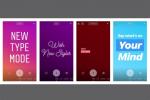Pravdepodobne ste videli, ako ľudia uverejňujú avatary, ktoré vyzerajú takmer ako Bitmoji alebo Memoji avatary po celom vašom kanáli na Facebooku. Ak neviete prísť na to, ako získať svoj vlastný, nezúfajte. Tento proces nie je príliš zrejmý, ale keď viete, čo hľadať, nastavenie avatara je jednoduché. Tu je návod, ako vytvoriť avatara na Facebooku a ako používať svoje vlastné mini-ja.
Obsah
- Ako nájsť možnosť avatara
- Ako používať avatar na Facebooku
- Ako upraviť svoj Facebook Avatar
Ako nájsť možnosť avatara

Ak chcete prejsť do nastavenia, otvorte Facebook a klepnite na ponuku. Potom klepnite na Pozrieť viac a Avatary. Teraz by ste sa mali pozerať na obrazovku vytvorenia avatara. Tu si môžete vybrať tón pleti, tvar tváre, účes, črty tváre, tvar tela a oblečenie pre svojho avatara.
Odporúčané videá
Ak si pri nastavovaní avatara nepamätáte, ako vyzerajú vaše konkrétne črty tváre, jednoducho klepnite na ikona zrkadla v pravom hornom rohu. Váš fotoaparát sa otvorí a vy sa budete môcť na seba pozerať v malom obdĺžniku, kým si vyberiete črty tváre.
Po dokončení kliknite na ikona začiarknutia na uloženie svojho avatara. Teraz je pripravený na použitie.
Ako používať avatar na Facebooku

Nálepky môžete nájsť aj cez sekciu avatarov v aplikácii. Po dokončení navrhovania svojho avatara sa v pravom hornom rohu obrazovky zobrazia tri ikony. Klepnite na ikonu nálepky a uvidíte všetky dostupné vlastné nálepky avatara, ktoré môžete použiť. Keď si vyberiete svoju obľúbenú položku, klepnite na nálepku a vyberte buď tlačidlo „Odoslať do Messengera“ alebo „Ďalšie možnosti“. Ak vyberiete Ďalšie možnosti, otvorí sa nová obrazovka a pre vaše pohodlie uvidíte širokú škálu možností zdieľania, od e-mailu až po váš informačný kanál Facebook. Ak napríklad vyberiete možnosť Odoslať v aplikácii Messenger, môžete si v zozname kontaktov vybrať, komu chcete poslať nálepku.
Ak chcete, svojho nového avatara môžete zmeniť aj na svoj profilový obrázok na Facebooku. Ak to chcete urobiť, vráťte sa späť do sekcie avatarov Facebooku tak, že prejdete do ponuky a potom klepnete na „Zobraziť viac“ a „Avatari“. Váš nový avatar tam bude trpezlivo stáť, pripravený ísť.
V pravom hornom rohu obrazovky uvidíte tri ikony. Ak klepnete na ikonu šípky, zobrazí sa ponuka. Odtiaľ vyberte „Nastaviť ako profilový obrázok“ a potom vyberte zo zoznamu pózu, v ktorej sa nachádzate, a zodpovedajúce pozadie. Nakoniec klepnutím na tlačidlo „Ďalej“ zobrazíte svoje možnosti.
Môžete sa rozhodnúť zmeniť svoj profilový obrázok na svoj avatar natrvalo alebo dočasne. Kliknutím na štandardnú možnosť „uložiť“ sa stane trvalou, rovnako ako akýkoľvek iný profilový obrázok. Ak vyberiete možnosť „7 dní“, zmena bude dočasná a váš profilový obrázok sa po týždni vráti do pôvodného stavu.
Ako upraviť svoj Facebook Avatar
Ľudia, ktorí neustále aktualizujú svoj vzhľad, by si tiež mohli vychutnať úpravu svojho avatara, aby zodpovedal ich aktuálnemu vzhľadu. Aj keď sa váš štýl príliš nemení, možno budete chcieť aktualizovať svoj avatar, ak už to bude nejaký čas trvať. Ak to chcete urobiť, klepnite na ikonu ceruzky v pravom hornom rohu obrazovky, ktorá vás presmeruje na obrazovku vytvorenia vášho avatara. Odtiaľ začnite implementovať všetky zmeny, ktoré chcete vykonať.
Pomocou tohto nástroja môžete urobiť drastické zmeny vo svojom avatarovi alebo jednoducho zmeniť oblečenie avatara tak, aby odrážalo vašu aktuálnu náladu.
Odporúčania redaktorov
- Meta prináša kreslené avatary do videohovorov na Instagrame a Messengeri
- Generálny riaditeľ TikTok sa stretne s Kongresom vo štvrtok. Tu je návod, ako sa pozerať
- Instagram čoskoro umožní tvorcom vyrábať NFT a predávať ich fanúšikom
- Čo je to Facebook Pixel? Nástroj na sledovanie Meta, vysvetlené
- Meta plánuje priniesť Avatarov na Reels a videorozhovor
Zlepšite svoj životný štýlDigitálne trendy pomáhajú čitateľom mať prehľad o rýchlo sa rozvíjajúcom svete technológií so všetkými najnovšími správami, zábavnými recenziami produktov, užitočnými úvodníkmi a jedinečnými ukážkami.